CAD如何使用镜像绘制图形
来源:网络收集 点击: 时间:2024-05-16【导读】:
CAD在我们工程绘图中起着重要的作用,它里面的命令可以让我们非常轻松的绘制图形,下面我们就来看看使用镜像命令是如何绘制图形的吧。品牌型号:联想Lenovo系统版本:win7.0软件版本:CAD2020方法/步骤1/6分步阅读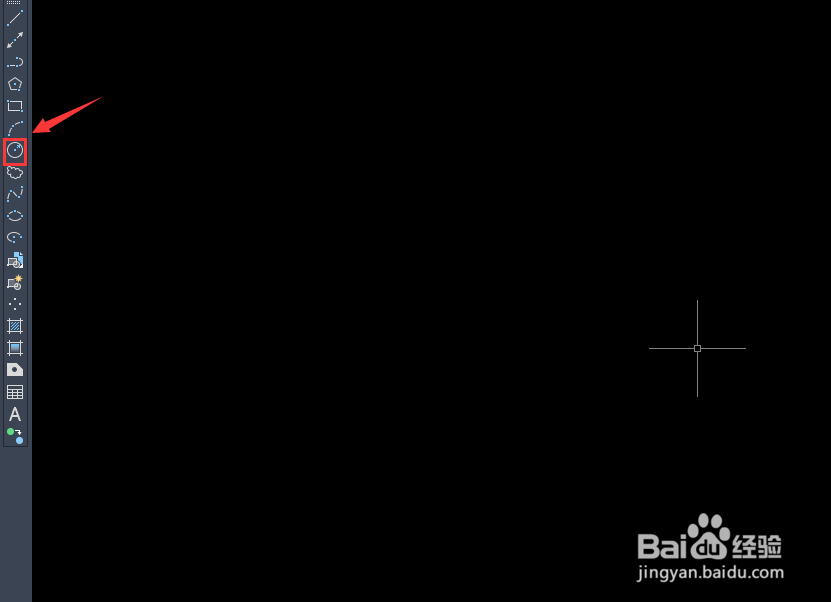 2/6
2/6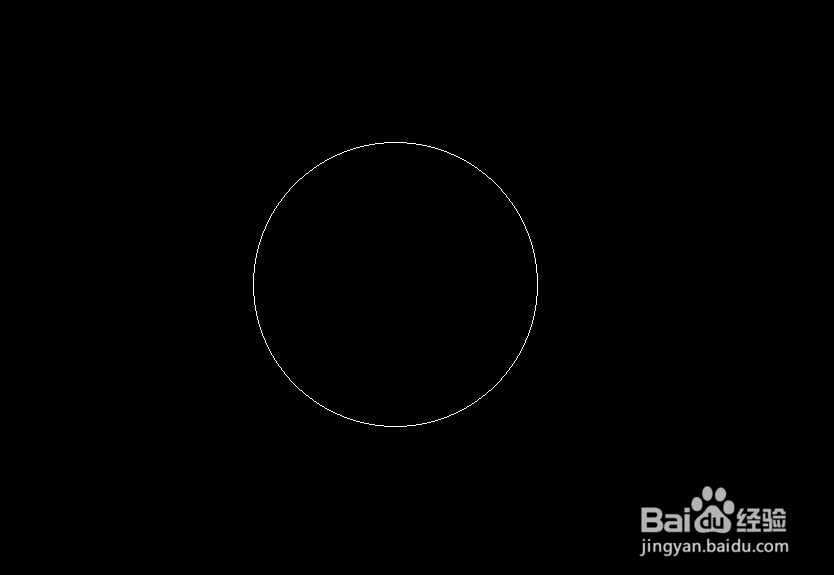 3/6
3/6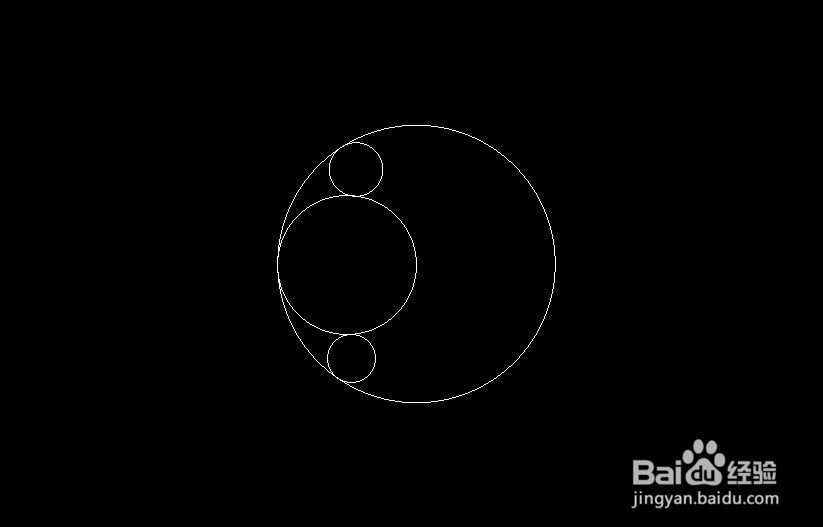 4/6
4/6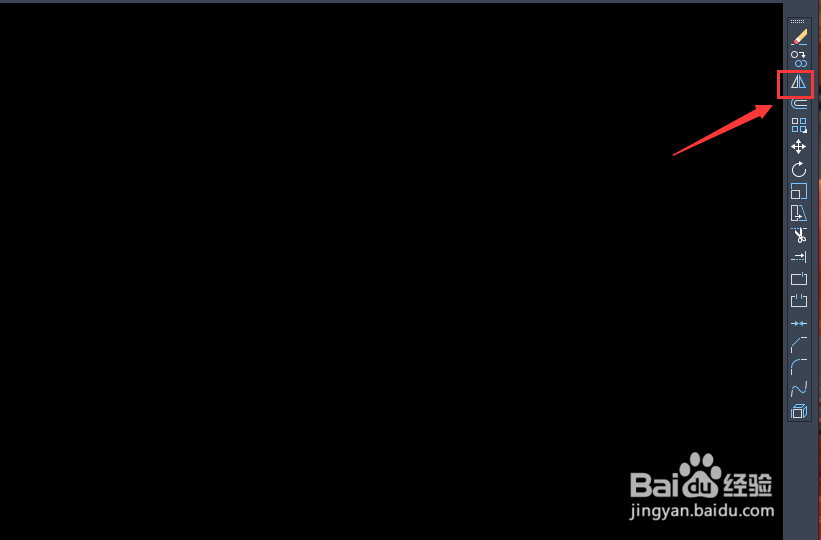 5/6
5/6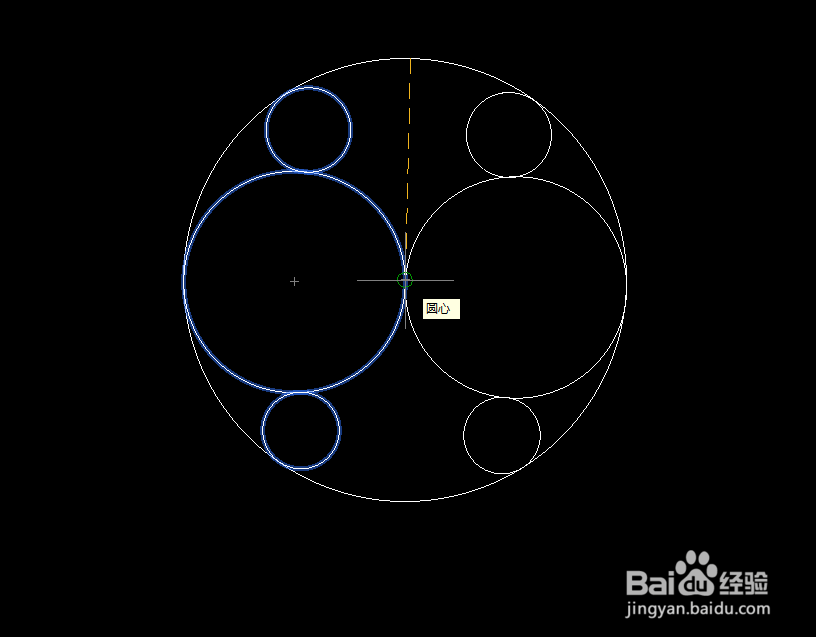 6/6
6/6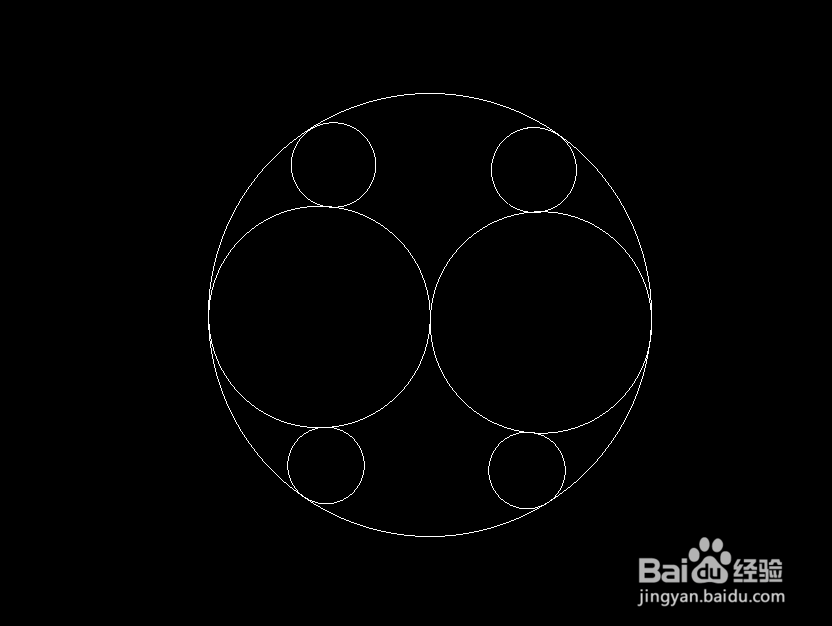
打开CAD之后在左侧的工具箱内找到圆形选项,如图所示:
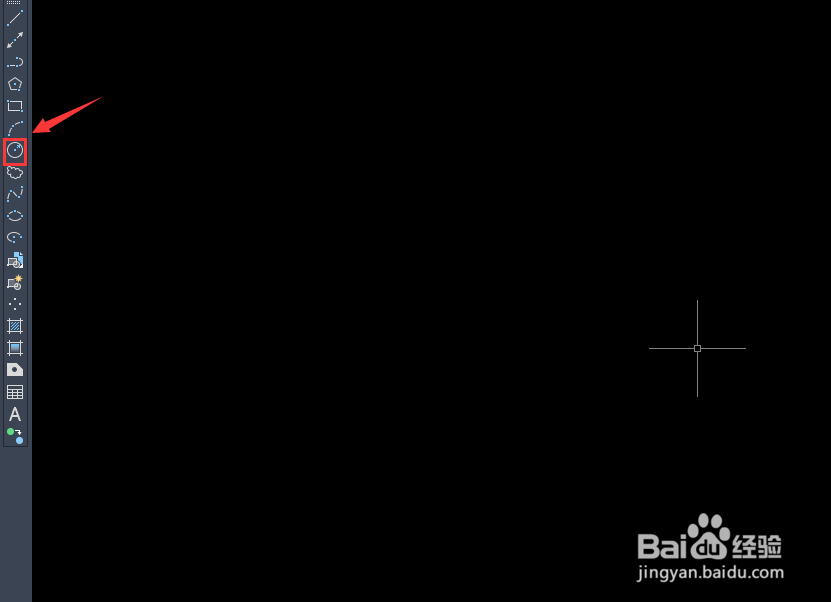 2/6
2/6选择圆形我们在绘图区里画出一个大的圆形,如图所示:
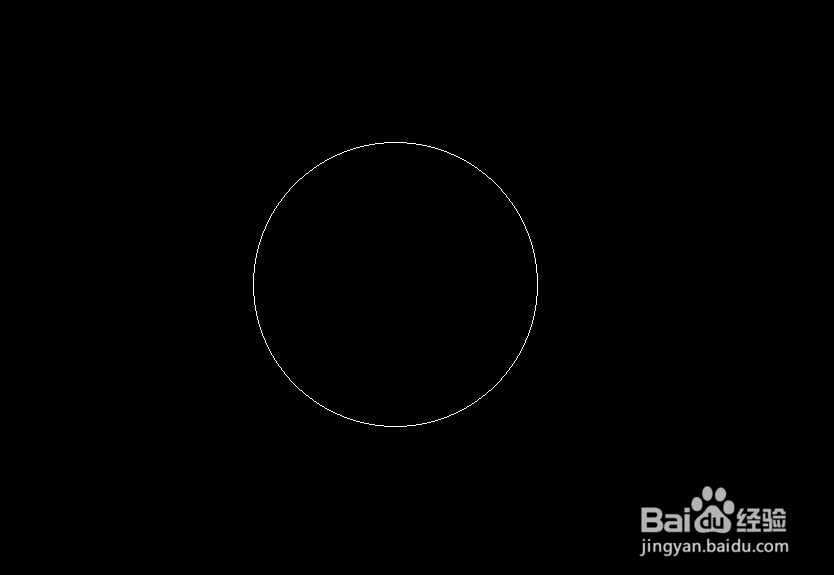 3/6
3/6绘制好大的圆形之后,我们再按下空格键在大圆形的左侧再画出三个圆形,如图所示:
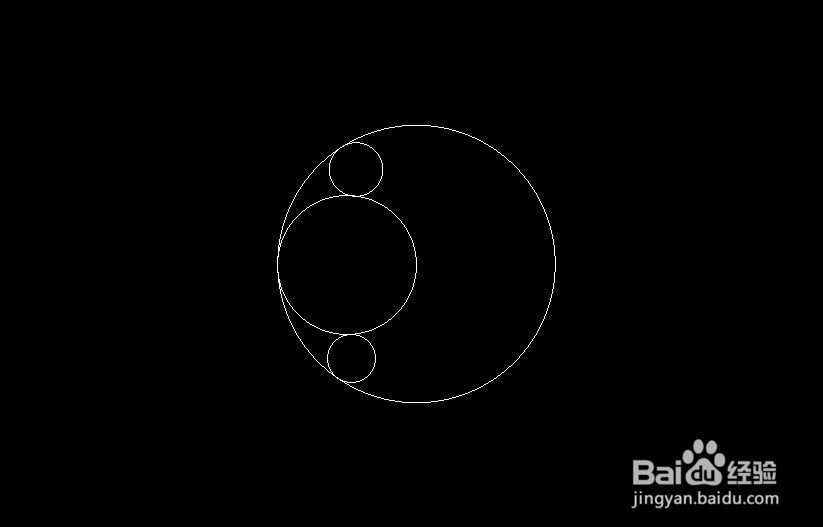 4/6
4/6画好圆形之后再在右侧的工具箱内找到镜像命令,如图所示:
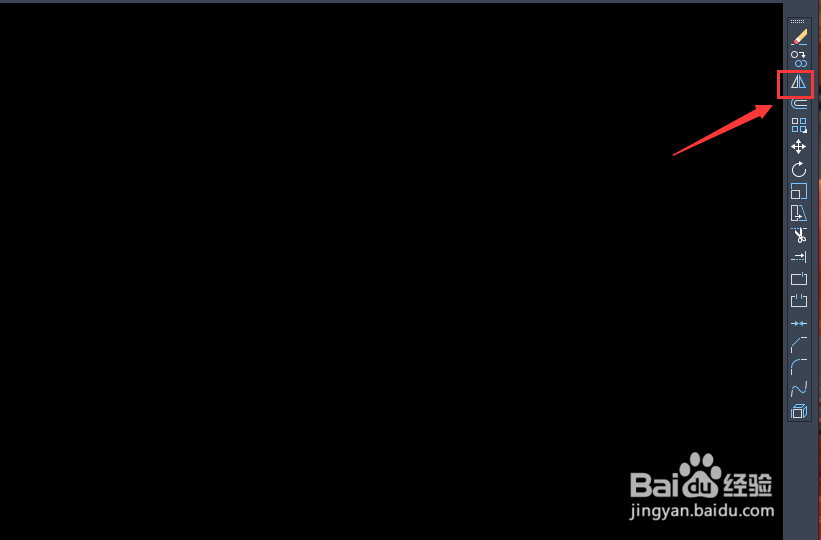 5/6
5/6选择镜像命令,选择左侧的三个圆形,然后在指定镜像的两个点及镜像的面,如图所示:
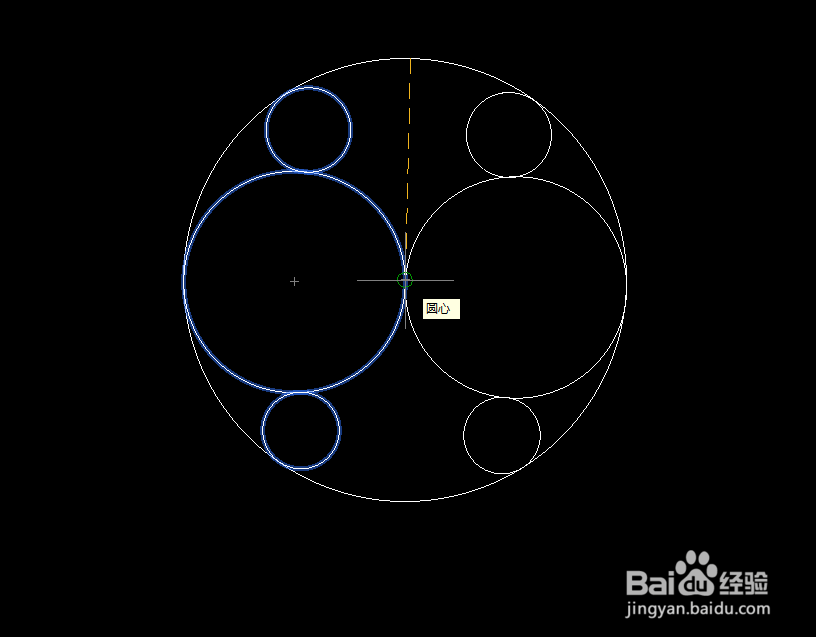 6/6
6/6指定镜像的面之后,按下回车键,并输入N命令,再按下回车键我们就得到了镜像后的图形了,如图所示:
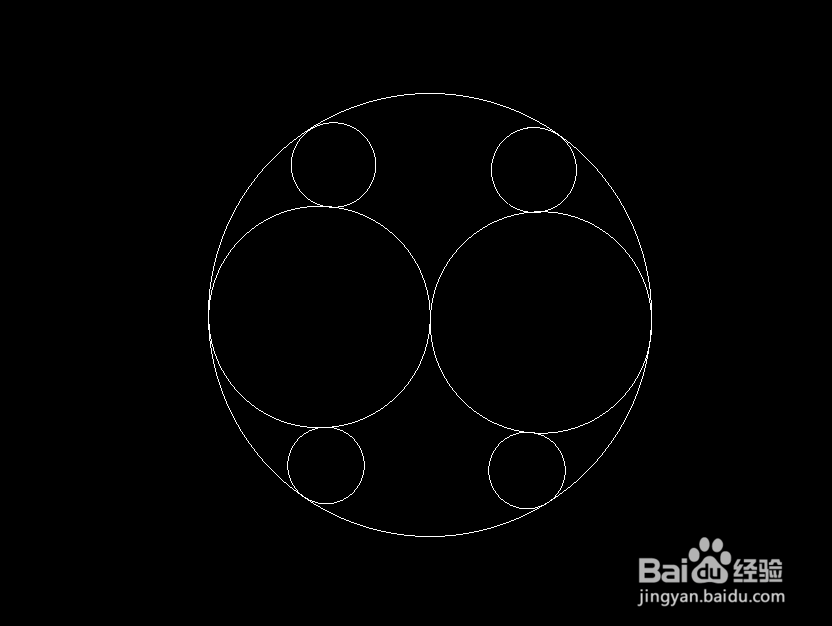
版权声明:
1、本文系转载,版权归原作者所有,旨在传递信息,不代表看本站的观点和立场。
2、本站仅提供信息发布平台,不承担相关法律责任。
3、若侵犯您的版权或隐私,请联系本站管理员删除。
4、文章链接:http://www.1haoku.cn/art_773746.html
上一篇:怎样拍树林画面
下一篇:抖音号怎么看注册日期
 订阅
订阅